Was ist zu tun, wenn eine App mit Ihrem Chromebook nicht kompatibel ist?

Die meisten Chromebooks haben jetzt die Unterstützung für Android-Apps, aber nicht alle Ihre Lieblings-Apps sind unterwegs. Gehen Sie wie folgt vor, wenn eine gewünschte App als "nicht kompatibel" mit Ihrem Chromebook angezeigt wird.
Warum Apps als inkompatibel angezeigt werden
Es gibt viele Gründe, warum Apps mit Android-Smartphones, aber für Ihr Chromebook nicht kompatibel sind es kommt ziemlich auf eines hinaus: die Art, wie der Entwickler die App getaggt hat. Entwickler können Geräte basierend auf einer Reihe von Messwerten wie Bildschirmgröße oder Anzeigeverhältnis, Android-Version, CPU-Architektur, Region usw. ausrichten (und somit ausschließen).
Das heißt, die App, die Sie ausprobieren, ist sehr wahrscheinlich auf Ihrem Chromebook ausgeführt wird, funktioniert tatsächlich gut - es bietet möglicherweise nicht die genaue Erfahrung, die der Entwickler anbieten möchte. In diesem Fall haben Sie jedoch eine Reihe von Optionen.
Was ist zu tun, wenn eine App mit Ihrem Chromebook nicht kompatibel ist
Die Lösung ist hier einfach, aber die Lösung ist leider nicht ganz so einfach .
Die kurze Antwort ist das Laden der App. Laden Sie die APK von APKMirror herunter und installieren Sie sie anschließend auf Ihrem Chromebook. Die schlechte Neuigkeit ist, dass Ihr Chromebook im Entwicklermodus sein muss, bevor Sie das Sideloaden aktivieren können. Wenn Sie also einige der Einschränkungen, die für die Sicherheit Ihres Chromebooks gelten, nicht umgehen, ist dies keine gute Option für Sie.
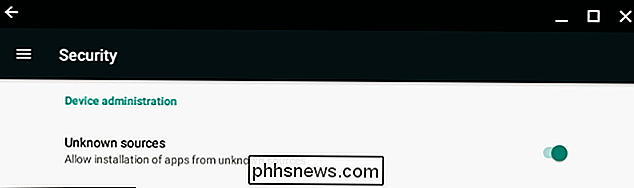
Wenn Sie der Idee jedoch nicht völlig abgeneigt sind, haben wir eine ausführliche Anleitung, wie Sie den Entwicklermodus und die Sideload-Android-Apps aktivieren können. Es ist erwähnenswert, dass ein Powerwash - im Wesentlichen ein Factory-Reset, der Ihre persönlichen Daten löscht - mit dem Chromebook in den Entwicklermodus geht.
Hinweis: Der Entwicklermodus unterscheidet sich vom Entwickler -Kanal - Sie können Ihr Chromebook verwenden im Entwickler-Modus, während Sie auf dem stabilen Kanal bleiben, wenn Sie möchten.
Verwenden Sie einfach die Web-Version
Wenn Sie den Entwickler-Modus nicht nur zum Laden von Apps aktivieren möchten, gibt es hier möglicherweise eine andere Option: Verwenden Sie die Web-Version oder die App, wenn eine verfügbar ist
RELATED: Was ist der Unterschied zwischen Microsoft Office Desktop, Web und Mobile Apps?
Zum Beispiel, wenn Sie versuchen, etwas wie Microsoft Word zu installieren und es nicht ist kompatibel mit Ihrem Chromebook, können Sie einfach die Online-Version von Office 365 verwenden. Sicher, es ist nicht die beste -Option, aber es ist trotzdem eine Option.
Wenn die App keine Web-Version (wie ein Spiel) hat, dann sind Sie hier leider ohne Option. Sie müssen entweder den Entwicklermodus aufrufen und den Sideload laden oder lernen, ohne ihn zu leben. Entschuldigung.
Ein letztes Wort zur Installation von Inkompatiblen Apps
Es sollte wahrscheinlich eine Selbstverständlichkeit sein (aber ich werde es trotzdem sagen): Es besteht die Möglichkeit, dass die App wirklich mit Ihrem Chromebook inkompatibel ist. Daher kann es nicht zu einem guten Gesamterlebnis führen - es kann sogar dauernd abstürzen oder andernfalls nicht funktionieren .
Denken Sie daran, wenn Sie etwas sideln und sich nicht zu sehr aufregen Es funktioniert nicht wie du gehofft hast. Der Entwickler könnte festlegen, dass er aus einem gültigen Grund nicht mit Chromebooks (oder auch nur mit Ihrem Chromebook-Modell) funktioniert.

Festlegen des bevorzugten AutoFill-Managers in Android Oreo
Eine der besten neuen Funktionen von Android Oreo ist der systemweite AutoFill-Dienst. Wenn Sie Kennwörter und Formulardaten in Chrome speichern, werden diese Informationen jetzt im gesamten System für die Verwendung in Apps und ähnlichem synchronisiert. Wenn Sie nicht den nativen Passwort-Manager von Chrome verwenden, sondern sich für LastPass entscheiden- Sie können den Standard-Autofill-Manager in Ihre bevorzugte Anwendung ändern.

Wie Sie Ihr Snapchat-Passwort ändern können
Snapchat ist weit entfernt von seinen leicht heruntergekommenen, verschwindenden Fotowurzeln. Jetzt können Sie Bilder für unbegrenzte Zeit auf Snapchats Servern speichern. Da jedoch mehr potenzielle persönliche Informationen auf dem Spiel stehen, müssen Sie Ihre Passwort-Sicherheit ernster nehmen. Wenn Sie bei der ersten Anmeldung ein wirklich schwaches Passwort verwendet haben, ist es an der Zeit, es zu ändern.



